Sticky Notes je ena izmed priljubljenih aplikacij med uporabniki osebnih računalnikov. Uporabnikom omogoča hitro beleženje beležk in pripravo seznamov opravil.
Z aplikacijo Sticky Notes različice 3.0 za Windows 10 je Microsoft dodal podporo za sinhronizacijo v oblaku. Uporabniki operacijskega sistema Windows 10, ki uporabljajo aplikacijo Sticky Notes 3.0 ali novejšo različico, se lahko prijavijo v aplikacijo Sticky Notes za sinhronizacijo beležk v napravah Windows 10.
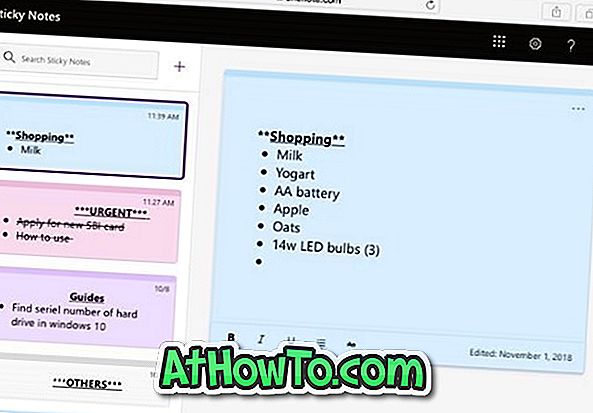
Precejšnje število uporabnikov osebnih računalnikov z operacijskim sistemom Windows 10 ima tudi napravo Mac, iPhone, iPad ali Android. Ker se lepljive opombe pogosto uporabljajo za zapisovanje pomembnih opomb in ustvarjanje seznamov opravil, bi mnogi želeli dostopati do podatkov lepljivih zapisov z Mac, iPhone, Android in iPad.
Do sedaj ni bilo mogoče dostopati do podatkov Sticky Notes iz drugih naprav iz očitnih razlogov.
Dobra novica je, da je Sticky Notes zdaj mogoče dostopati iz naprav, ki uporabljajo kateri koli operacijski sistem. To pomeni, da lahko zlahka dostopate do beležk v aplikaciji Sticky Notes z računalnika Mac, iPhone, naprave Android in iPad. Najboljši del je, da lahko ustvarite nove beležke, uredite obstoječe beležke in jih celo izbrišete!
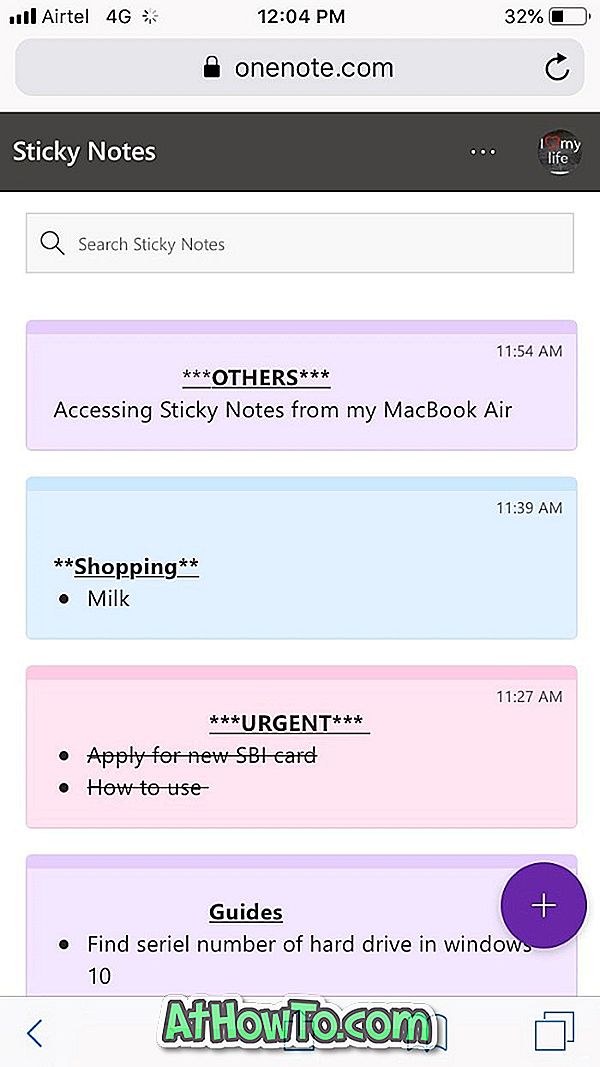
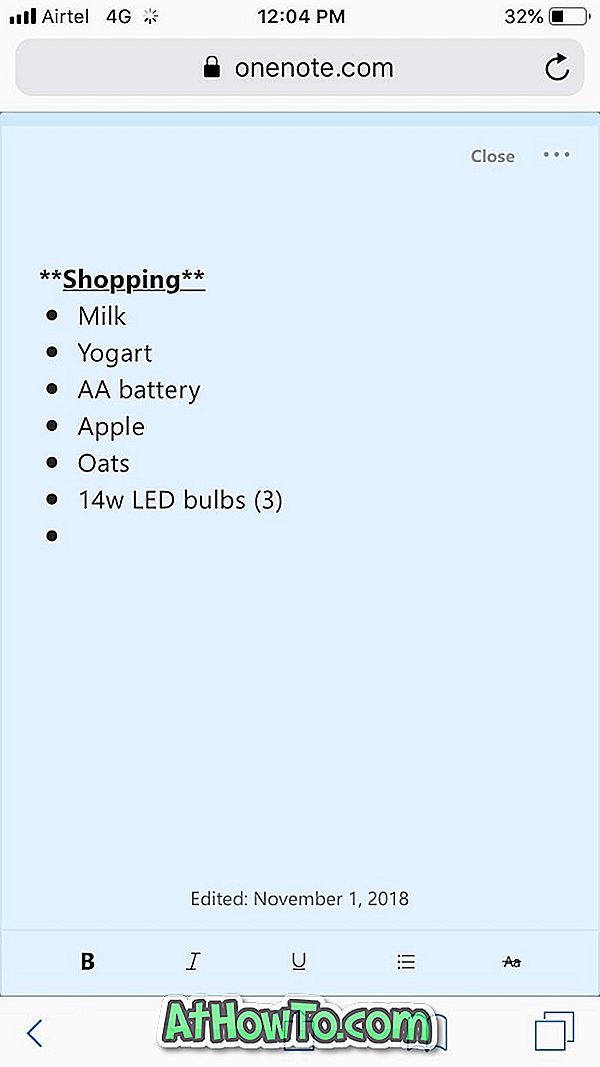
Microsoft zdaj omogoča uporabnikom dostop do lepljivih zapisov na spletu, kar omogoča dostop do lepljivih zapisov s katere koli naprave, tako da se prijavite v Microsoftov račun. Vaše lepljive opombe so zdaj sinhronizirane z vašim računom Outlook.com in so vključene v nabiralnik. Opombe z varnostnimi kopijami lahko varnostno kopirate tako, da prenesete podatke iz nabiralnika za Outlook.com.
Dostop do lepljivih opomb za Mac, Android, iPhone in iPad
Microsoft zdaj uvaja to novo funkcijo in morda ne bo takoj na voljo vsem uporabnikom.
Tukaj je, kako dostopati do lepljivih zapisov iz Mac, iPhone, Android ali katere koli druge naprave.
1. korak: V računalniku, računalniku Mac, napravi iOS ali napravi Android obiščite spletno mesto //www.onenote.com/stickynotes v spletnem brskalniku. Preusmerjeni boste na stran za prijavo v Microsoftov račun.
2. korak: Prijavite se v Microsoftov račun, ki ste ga uporabljali za prijavo v aplikacijo Sticky Notes v računalniku z operacijskim sistemom Windows 10, da si ogledate vse beležke, shranjene v lepljivih opombah.

Kot lahko vidite na zgornji sliki, lahko vse beležke v aplikaciji Sticky Notes upravljate tudi iz spleta. To pomeni, da lahko urejate, ustvarjate nove beležke ali brišete beležke.
Če se želite odjaviti, kliknite / tapnite sliko uporabnika Microsoftovega računa in nato kliknite / tapnite povezavo Odjava.














